[SQL] 오라클 ORACLE 설치
by 뱁새유니버스1. 개요
안녕하세요! 데이터베이스를 생각하면 전세계적으로 가장 많이 사용하는 오라클을 먼저 떠올립니다. 실제 현업에서도 오라클을 많이 사용하고 그 다음으로는 MSSQL을 사용하죠. 아래 그림을 보면 2022년 8월 기준 가장 인기있는 DBMS가 오라클임을 알 수 있습니다.(1260점이라는 Ranking Score는 해당 사이트에서 어떤 parameter로 기준을 정했는지 확인할 수 있습니다.)
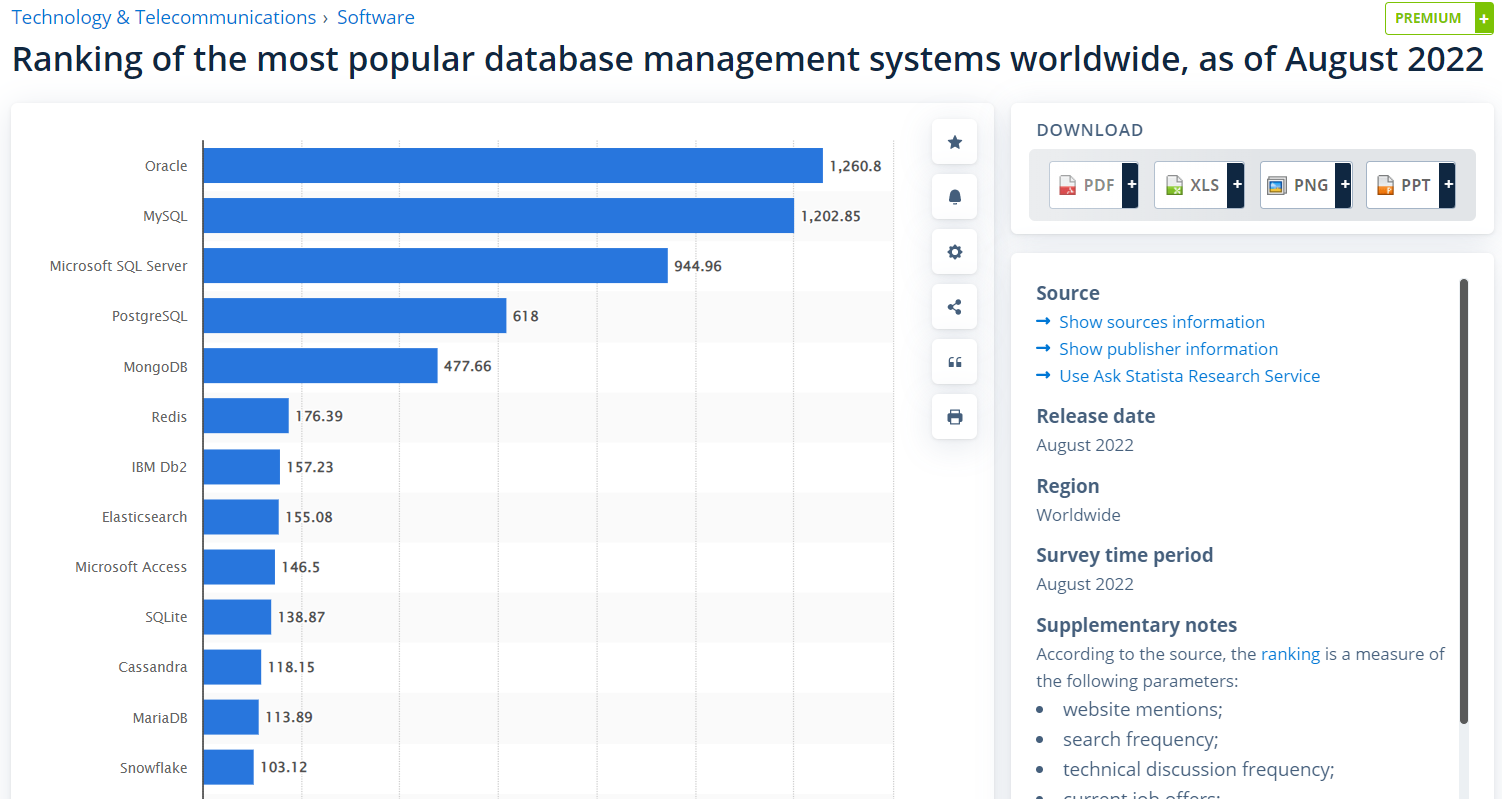
이번 시간엔 데이터베이스의 입문자부터 DBA라면 누구나 거쳐야 하는 오라클 설치에 대해 알아보겠습니다.
2. 내용
오라클 설치 따라하기
1. https://www.oracle.com/kr 홈페이지 접속 및 회원가입 후 로그인
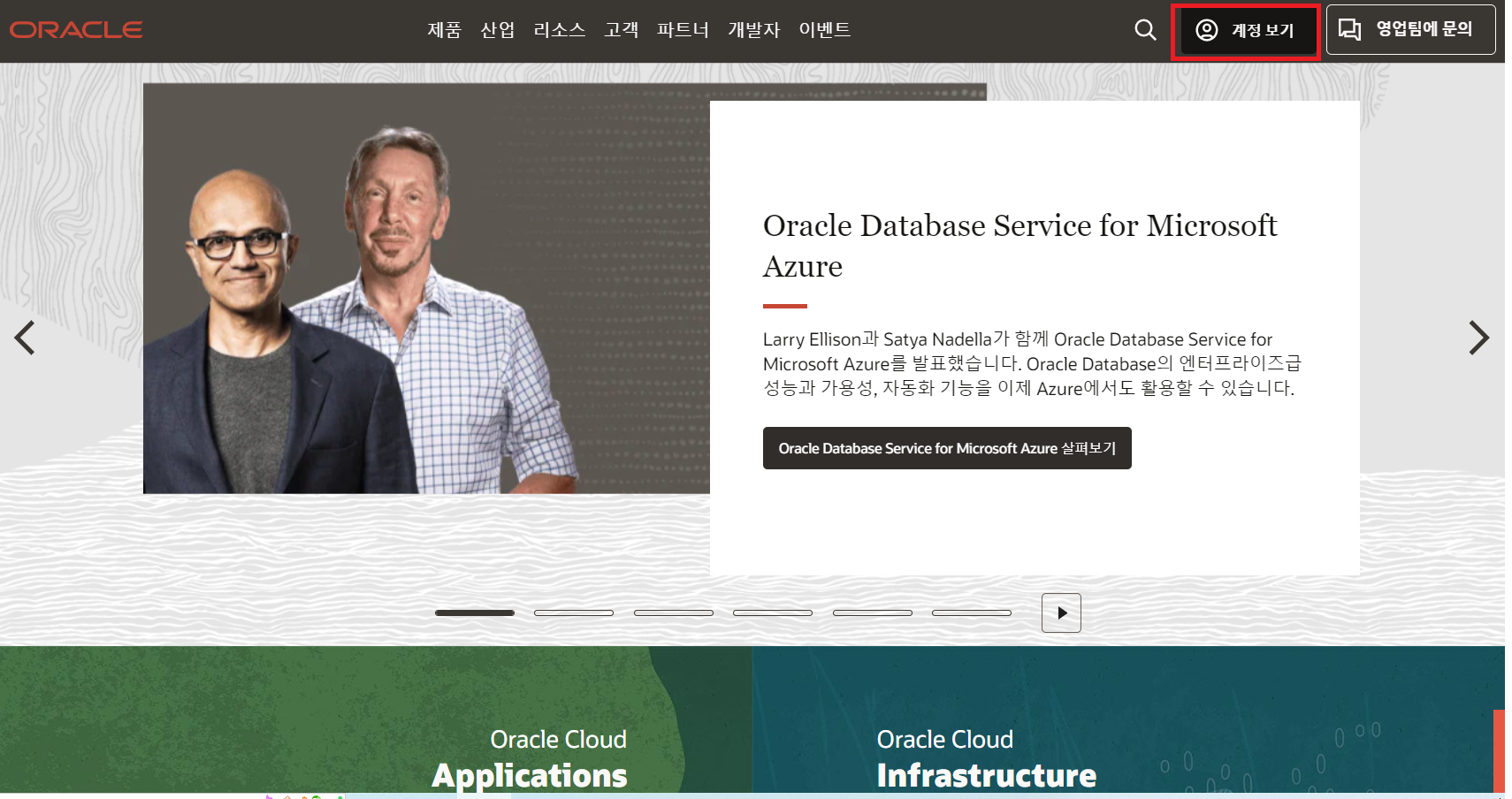
2. 제품 > 하드웨어 및 소프트웨어 > Oracle Database로 이동합니다.
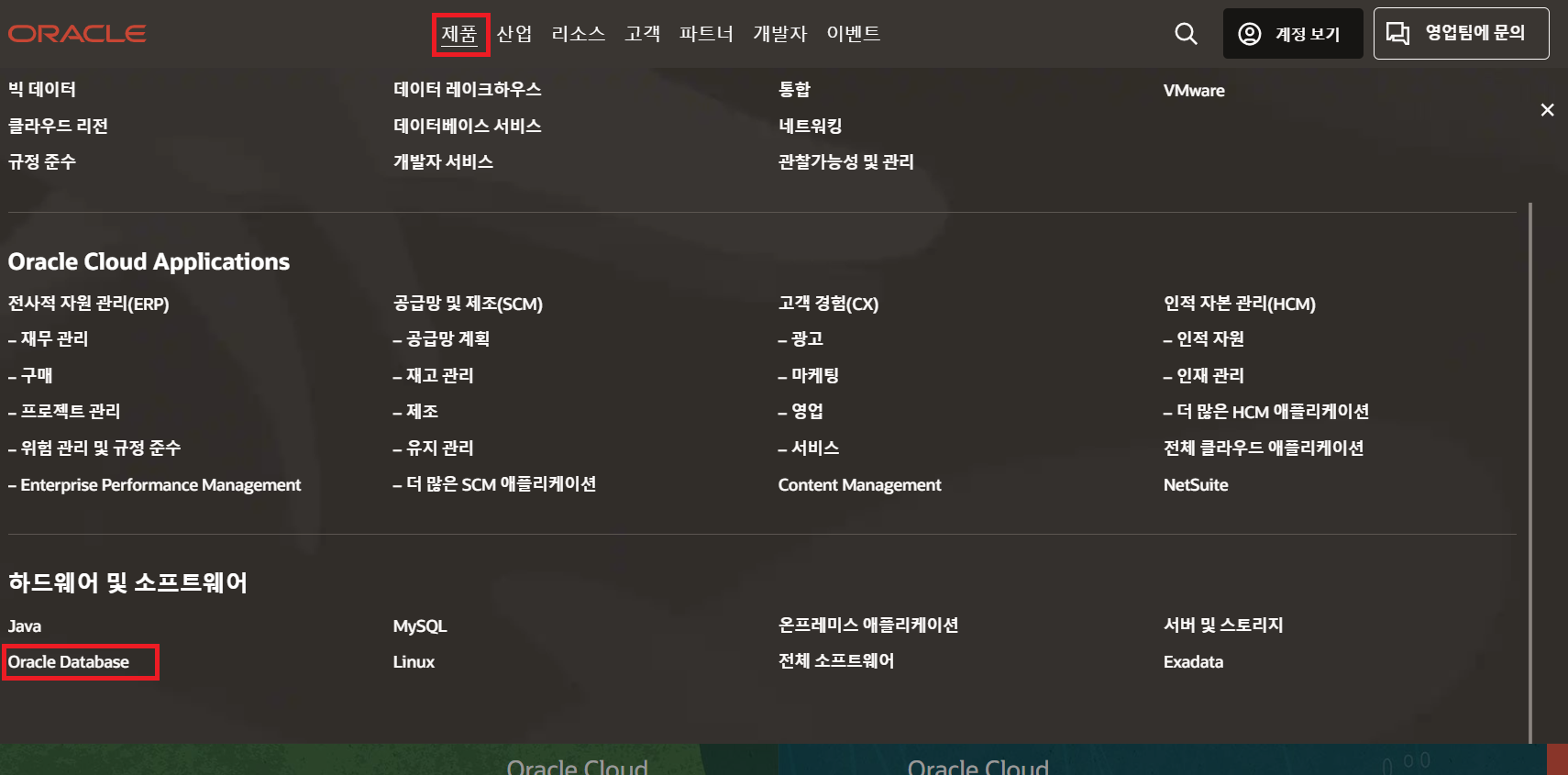
3. 아래 Oracle Database 19c 버전을 다운로드합니다.
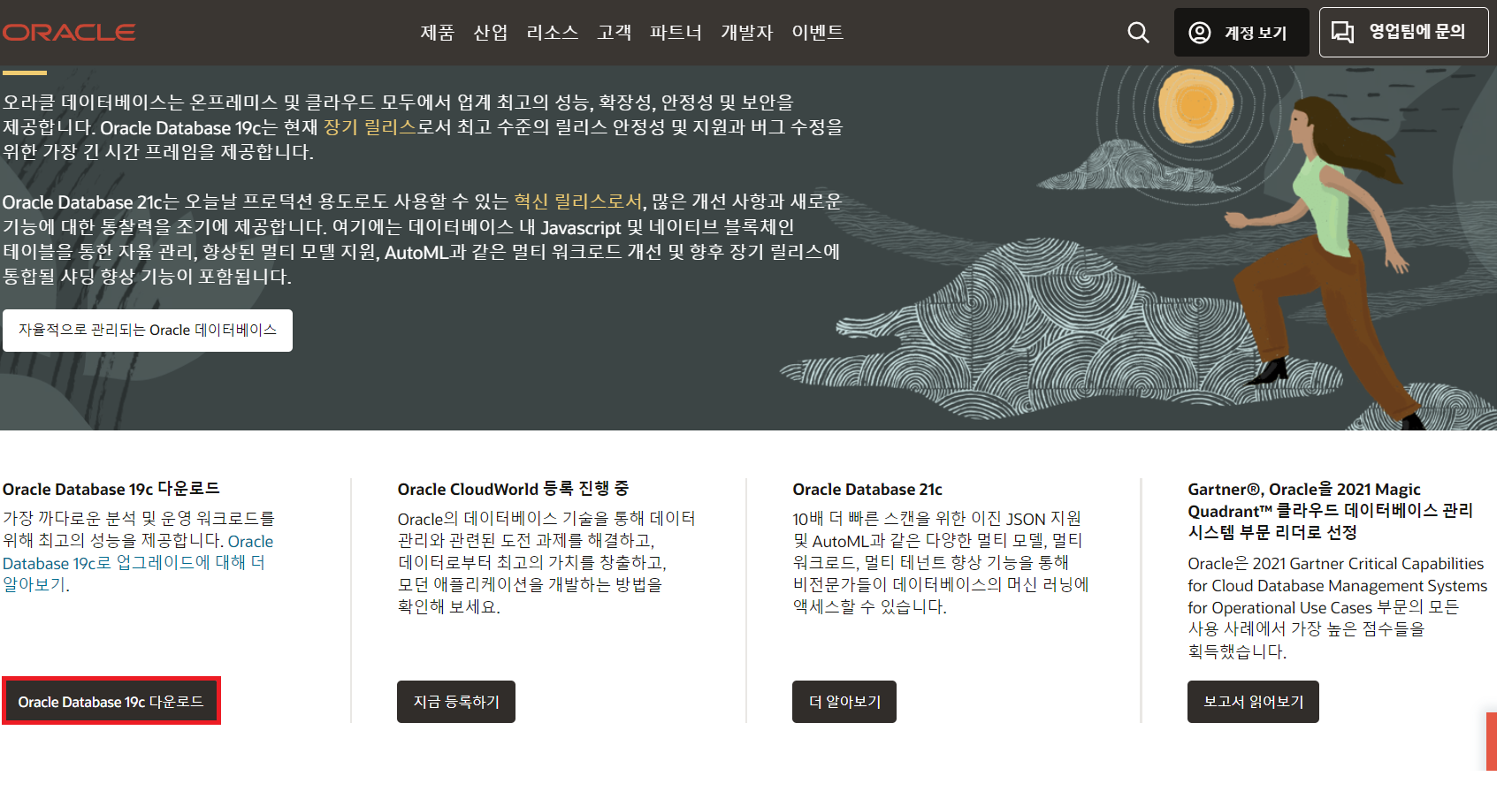
4. Microsoft Windows x64(64-bit)를 다운로드 받습니다. 여기서 19.3버전(2022년 8월 버전)이 Enterprise Edition이라고 표기가 되어있는데, Standard Edition을 포함한다고 하니 해당 zip파일을 받으시면 됩니다.
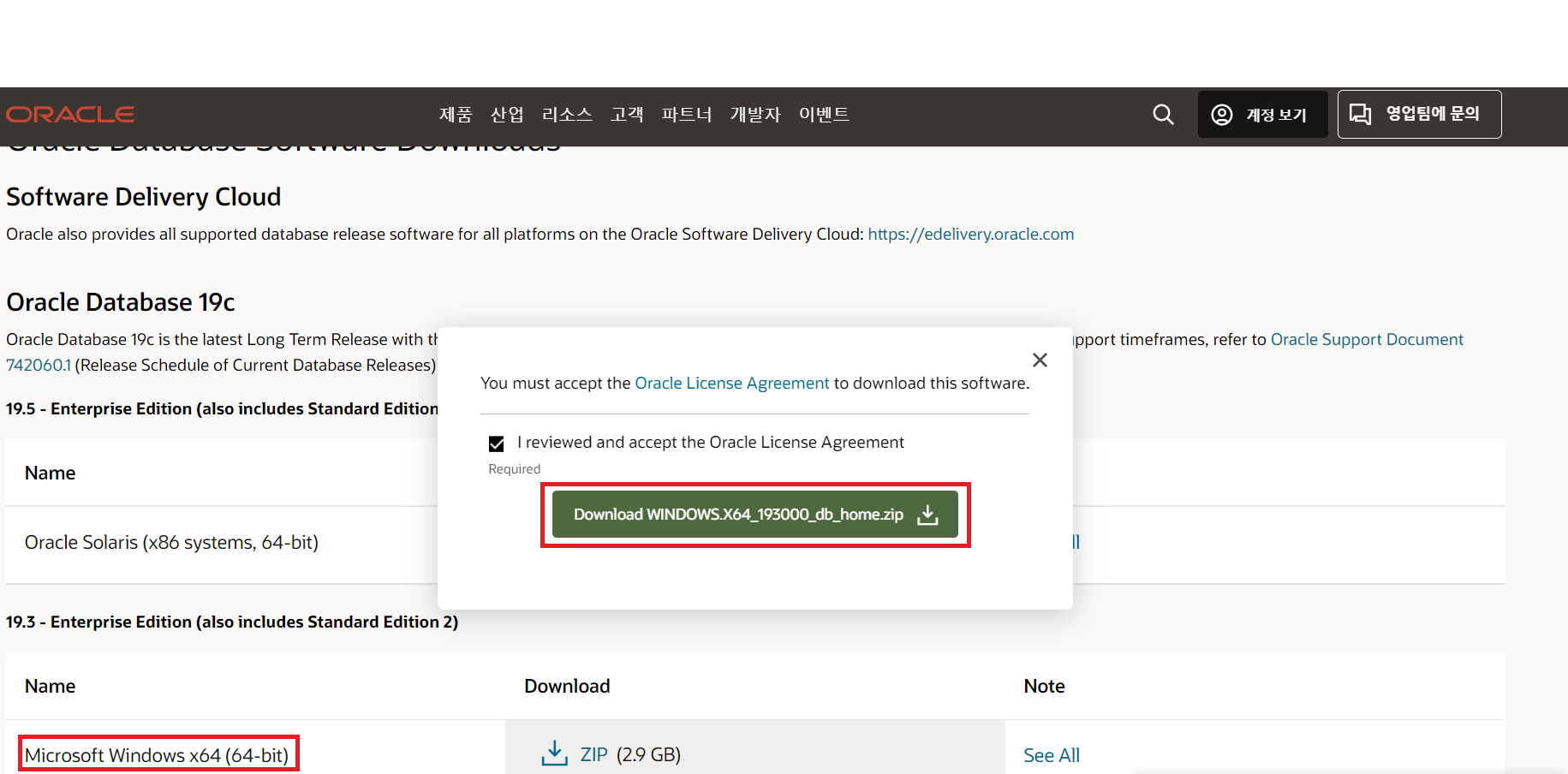
5. 압축을 풀고 Setup.exe.파일을 실행합니다.
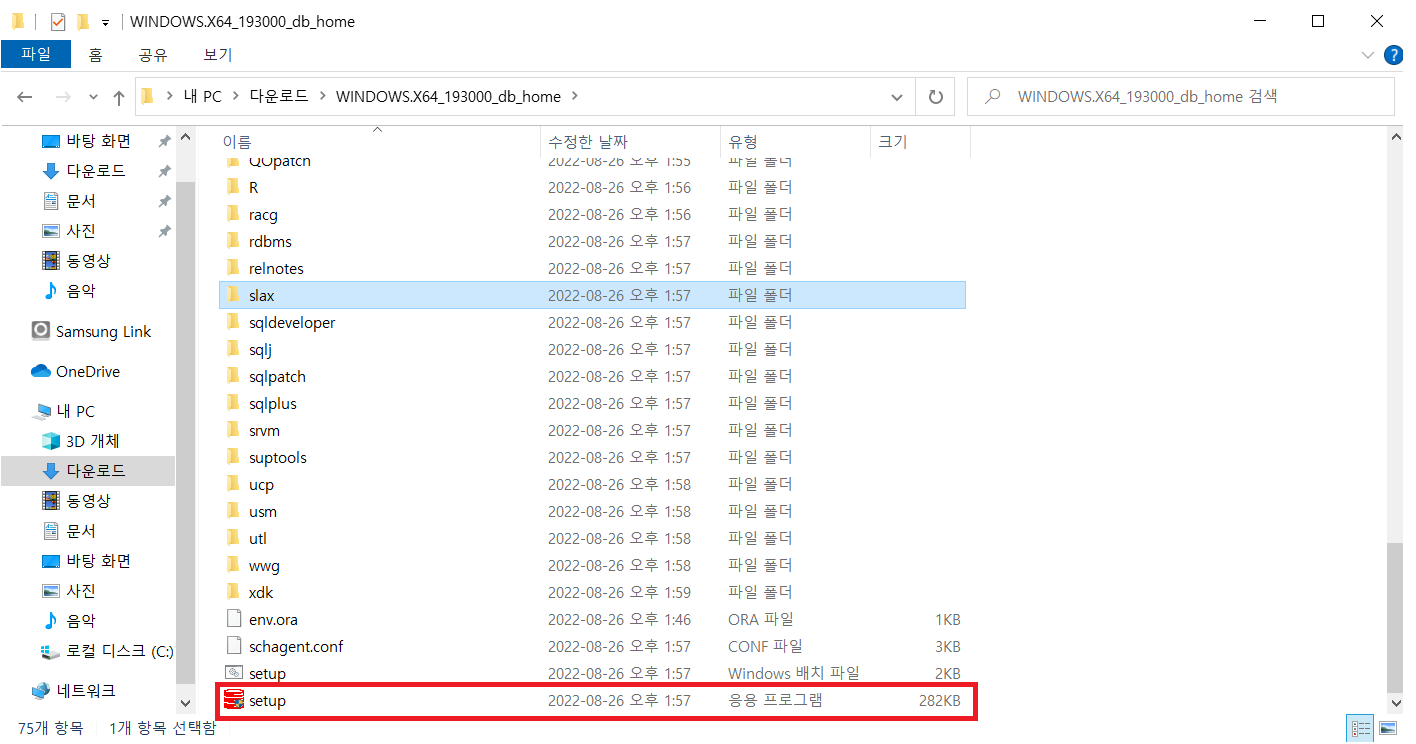
6. 구성 옵션을 선택합니다. DB를 생성하고자 할 때 단일 인스턴스 데이터베이스 생성 및 구성을 선택합니다.
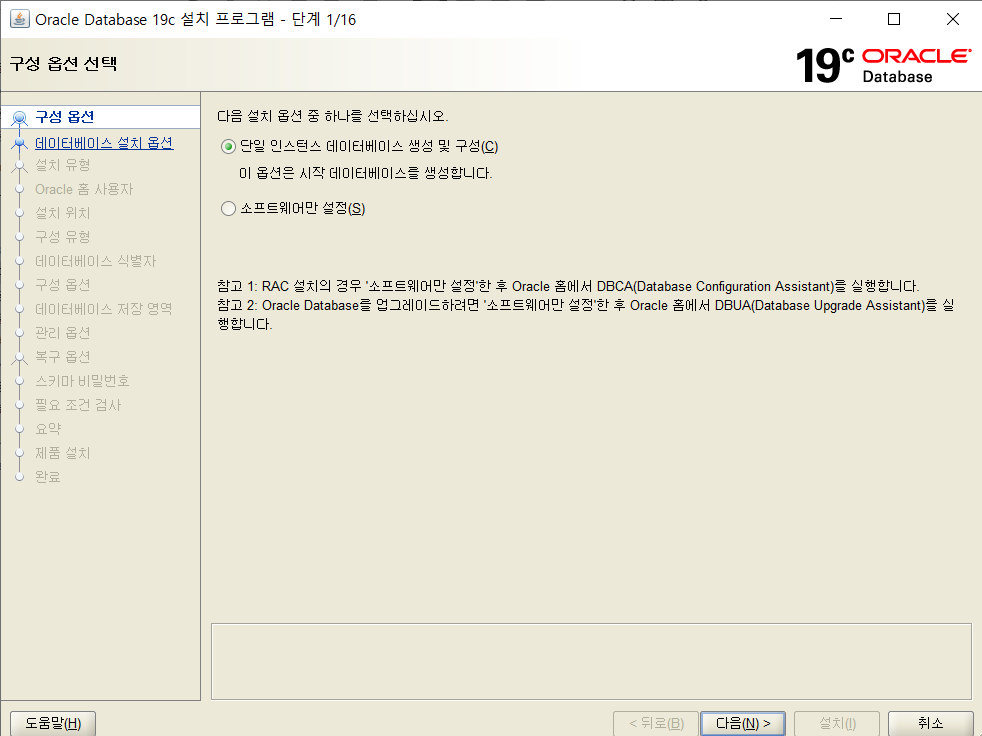
7. 데이터베이스를 혼자 사용할 경우에는 데스크톱 클래스를 선택하고, 여러 명이서 사용할 경우 서버 클래스를 선택합니다.
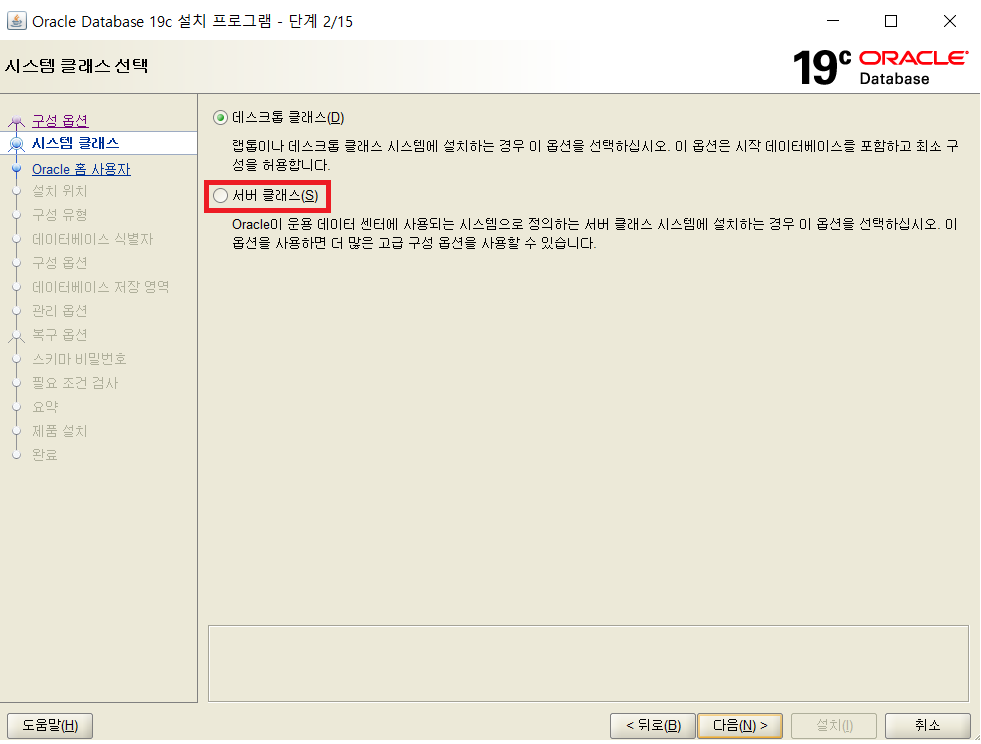
8. 원하는 구성에 따라 설치합니다. 저는 표준 설치를 했습니다.
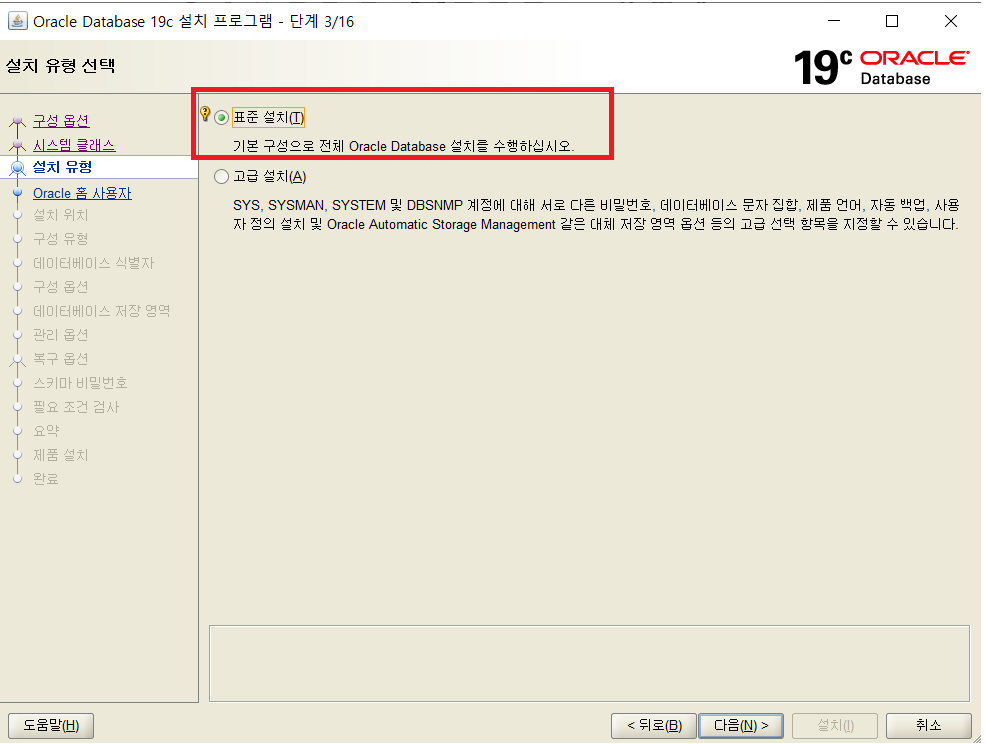
9. 가상 계정을 선택합니다.
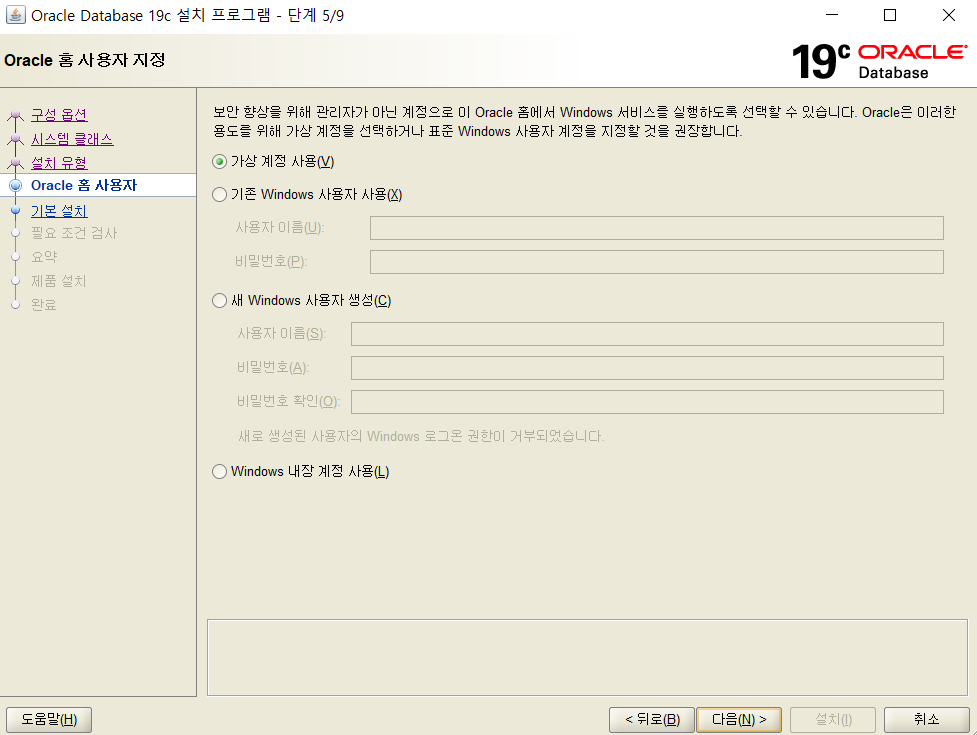
10. 전역데이터베이스 이름과 비밀번호를 설정합니다. 저는 데이터베이스 버전을 Standard Eidtion 2로 했습니다. 필요할 경우 Enterprise Edition을 사용하실 수 있습니다.
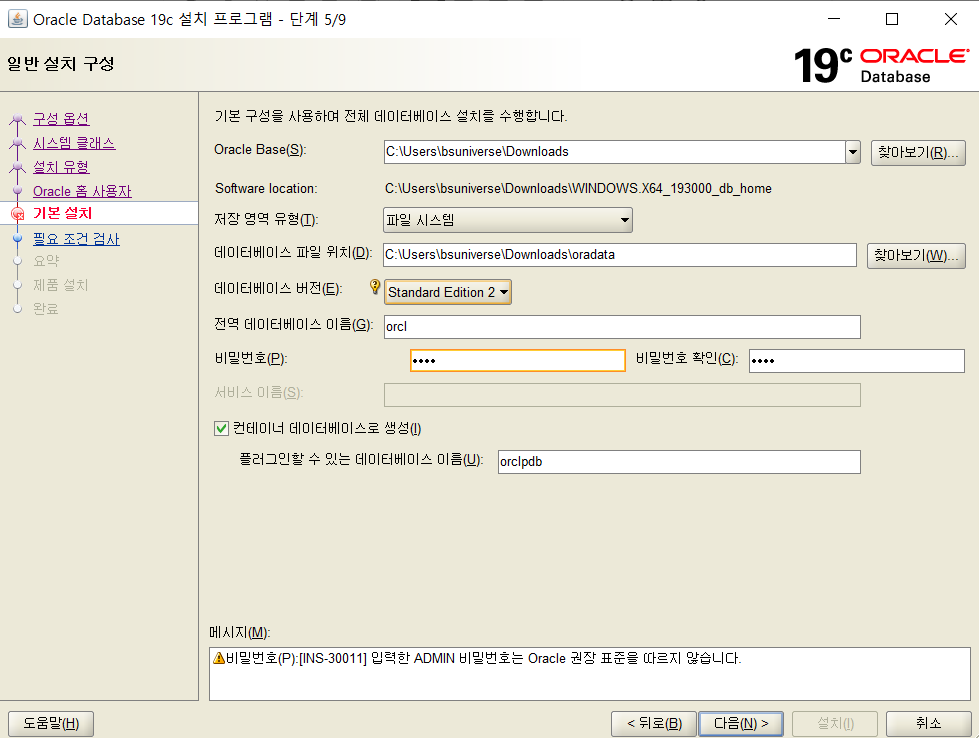
11. 오라클 설치를 시작합니다.
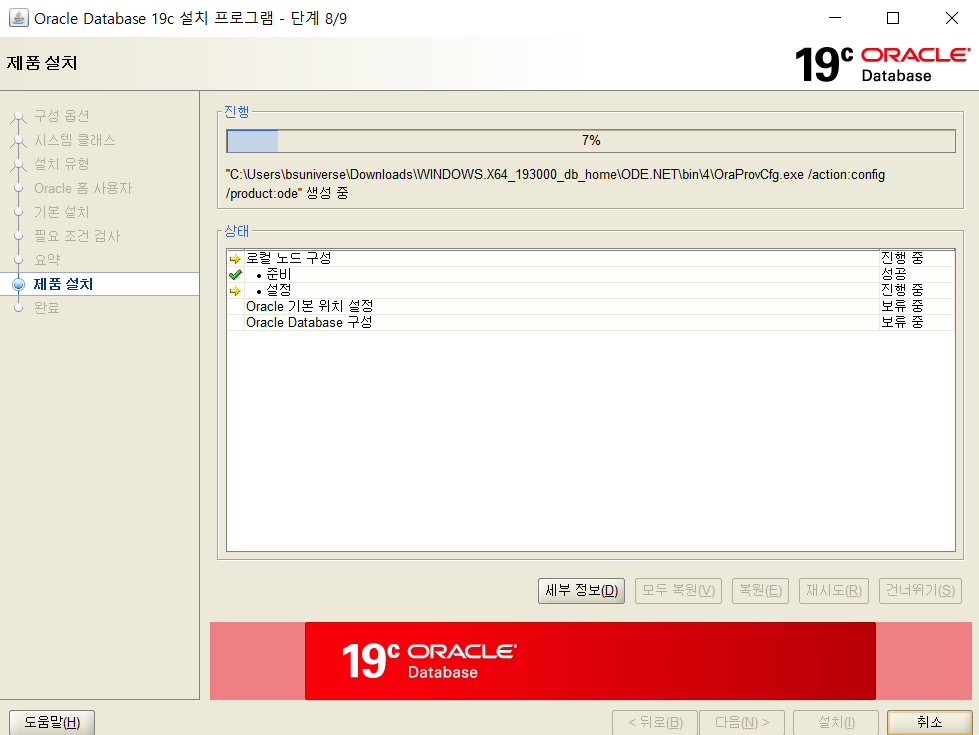
12. 설치를 확인합니다.
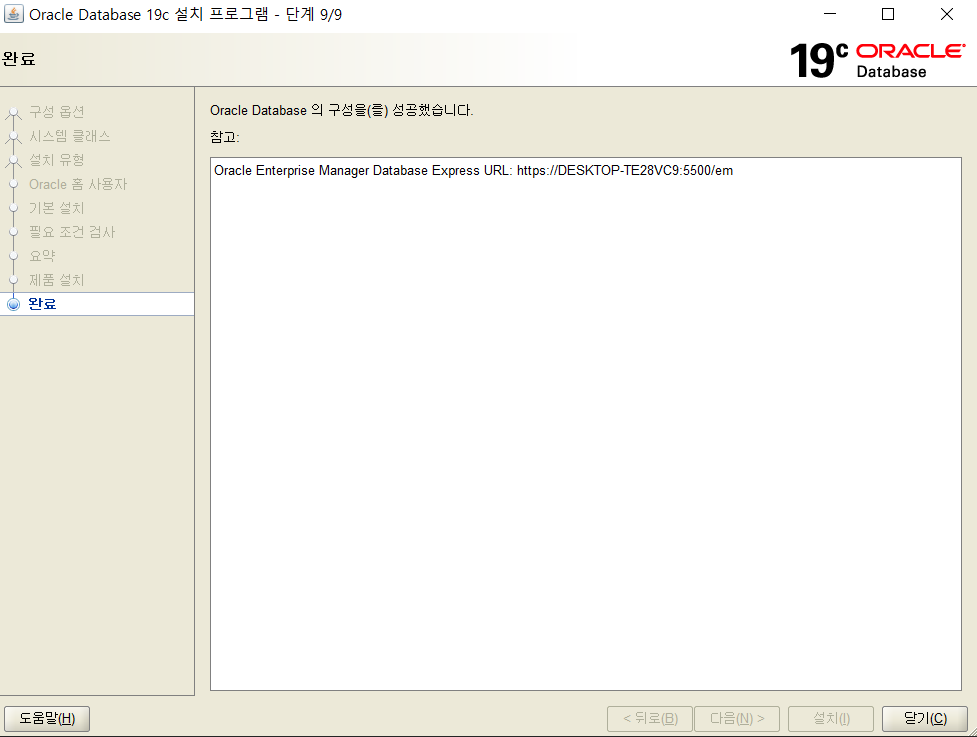
13. sqlplus가 실행되면 오라클 설치가 완료된 것입니다. win+R 키를 클릭하고 powershell을 입력한 다음 아래 그림과 같이 sqlplus를 입력하면 접속되는 것을 확인할 수 있습니다.
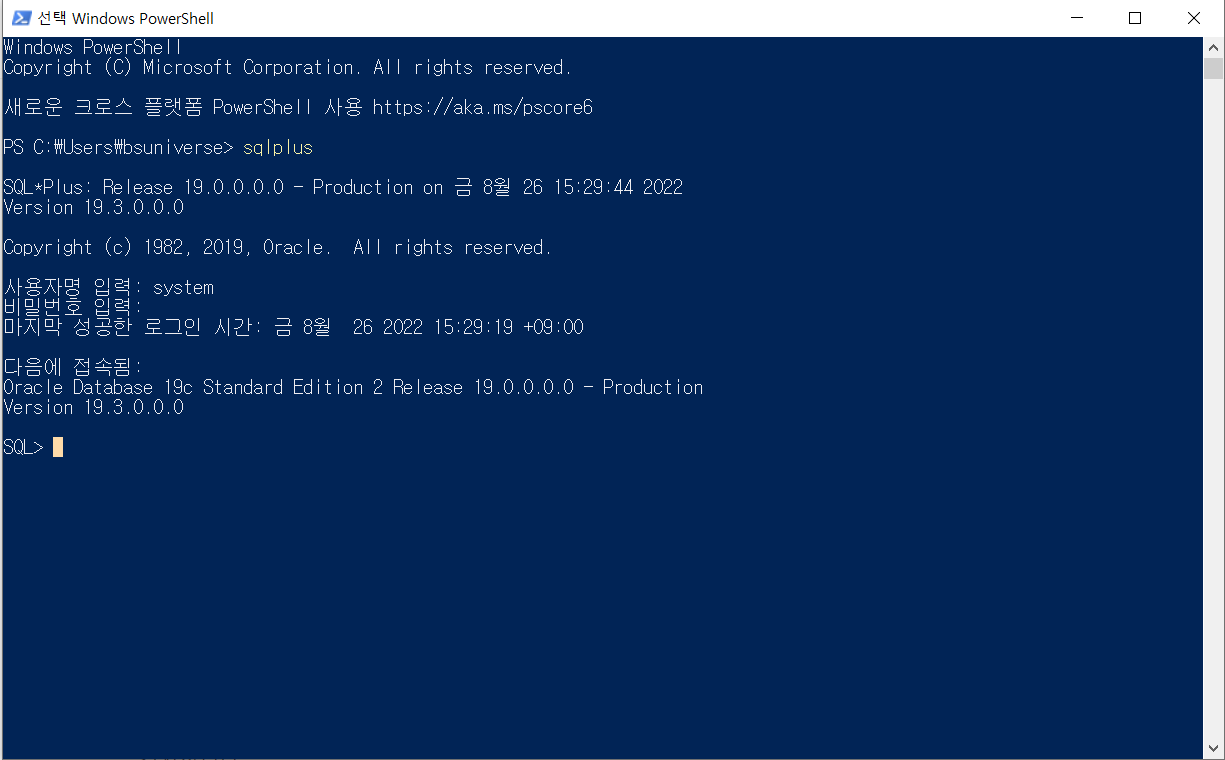
3. 마치며
이번 시간은 DBMS중 가장 많이 사용하는 오라클 설치에 대해 알아봤습니다.
질문이 있으시면 언제든 댓글 남겨주세요! 답변드리겠습니다.
이 글을 보는 모든 분들 오늘 하루가 행복하시길 바랍니다.
감사합니다.
'IT > SQL' 카테고리의 다른 글
| [ORACLE] CONCAT 문자열 합치기 간단 예제 (0) | 2023.02.12 |
|---|---|
| [ORACLE] LISTAGG함수 간단 예제 문자열 합치기 (0) | 2023.02.12 |
| [ORACLE] DBeaver 설치하기 DB 데이터베이스 관리 툴 설치하기 데이터베이스 추천 (0) | 2023.02.09 |
| [SQL] SUBSTR, SUBSTRB 문자열 나누기 (0) | 2022.02.13 |
| [SQL] 인라인 뷰(Inline View), 스칼라 서브쿼리, 서브쿼리 (0) | 2022.02.13 |
블로그의 정보
가슴이 웅장해지는 모든것
뱁새유니버스